3D模型
- 3D模型
- SU模型
- 材质
- 贴图
- CAD图纸
- 灵感图
- 全球案例
- 效果图
- 方案文本
- PS免抠
3D模型
SU模型
材质
贴图
CAD图纸
灵感图
全球案例
效果图
方案文本
PS免抠
猜你想搜
最近搜索
热门搜索
1、打开PS软件,点击菜单栏中的【窗口】,选择【动作】,快捷键为alt+f9。
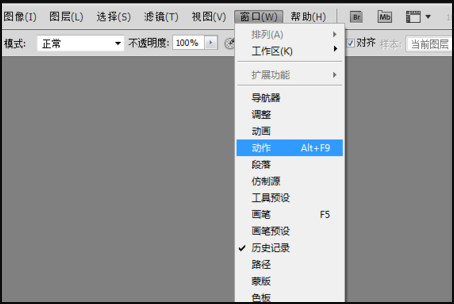
2、在弹出的动作工具栏中,点击创建新的动作,如图所示
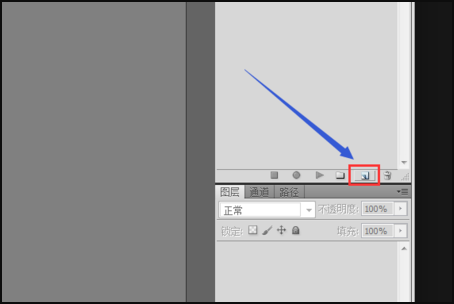
3、输入名称,主要用于辨识作用,可以随意输入,其它的无需要修改,
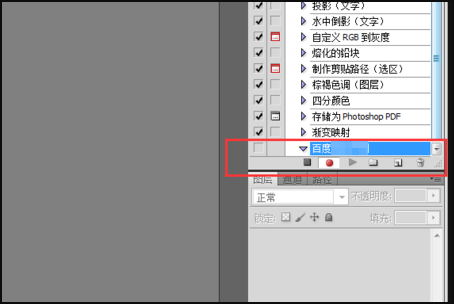
4、点击【记录】,可以看到这个动作已经在录制的状态了。

5、选择【文件】----【打开】,再选中我们需要修改的图片,会自动记录一个叫打开的动作,如图所示。

6、继续操作,点击【图像】---【图像大小】,输入需要修改的像素大小,然后确定。
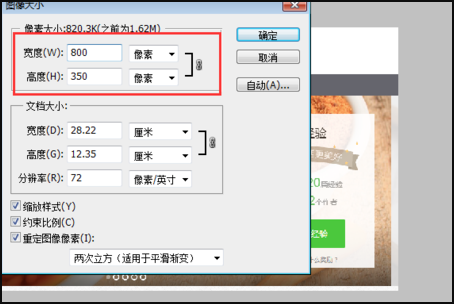
7、可以看到又记录了一个图像大小的动作,我们点击停止记录,如图所示。
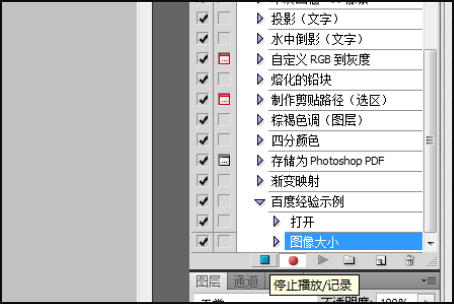
8、选择【文件】---【自动】---【批处理】,选中工作组再选中我们刚创建好的动作,
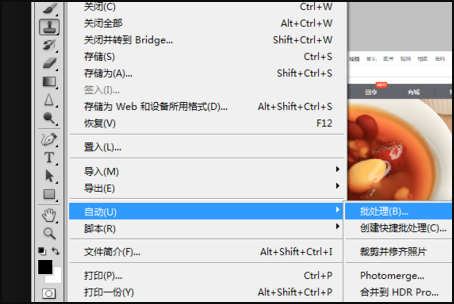
9、源:选择为文件夹,然后点击选择按钮,选我们需要批量修改图片的文件夹。
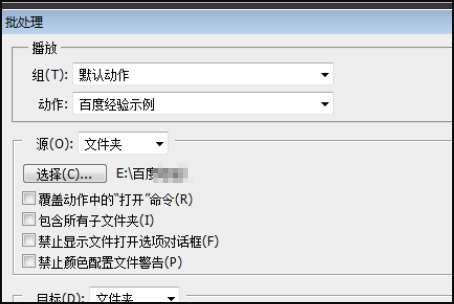
10、目标:选择为文件夹,创建一个需要保存处理后图片的文件夹,然后点击选择按钮,选中此文件夹,文件命名可以选中“文档名称”代表不更改原来的名称,也可以设置为其它的。
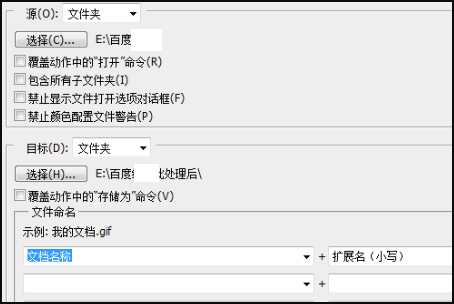
11、设置完成后, 点击确定,PS软件就开始进行批量操作了,等待完成后,在目标文件夹中就可以看到已经修改完的图片了。
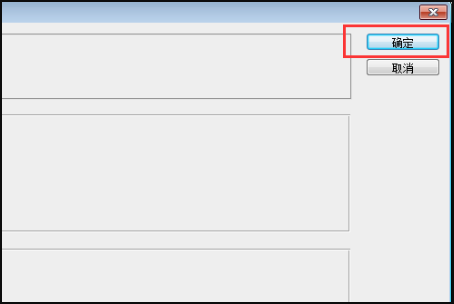
你好!
那你在录制动作的时候再添加“另存为”命令,选择路径(保存目标文件夹),点击确定,会有一个jpeg选项,调整品质大小,直到你要的文件大小为止,点击确定,这样在批处理的时候,就会调整文件量的大小了。刚才我试过了,是可以的。有问题,可追问。
希望我的回答会帮到你。